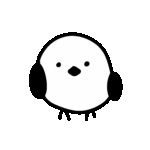 初心者
初心者GOLD MEDIA(ゴールドメディア)はどこで買えばいいの?
GOLD MEDIAを使えるようにしたい…
そんなお悩みにお答えします。
この記事では、GOLD MEDIA(ゴールドメディア)のテーマ購入方法と導入手順(ダウンロード・インストール)を図を使って解説します。
2025年8月(発売日)にWordPressテーマ「GOLD MEDIA(ゴールドメディア)」を購入しました。
GOLD MEDIAは一般的なWordPressテーマと異なり、会員フォーラム(メンバーズサイト専用のサイト)への登録や、テーマ利用ID(ライセンスキーのようなもの)をしないと機能制限があります。
操作マニュアルサイトを見ながら操作しましたが、私自身少し戸惑った箇所が複数ありました。
GOLD MEDIAを購入した方が私と同じようにつまづくことがないよう、テーマ購入〜導入(ダウンロード・インストール)まで情報を共有します。
この記事を書いた人


別のブログで WordPressテーマ「GOLD MEDIA(ゴールドメディア)」を使っています。
「GOLD MEDIA」と「GOLD BLOG(ゴールドブログ)」に関する情報が少ないので、備忘録を兼ねて記事を作成しています。
みなさまのお役に立てると幸いです。
はじめに:GOLD MEDIA(ゴールドメディア)とは?
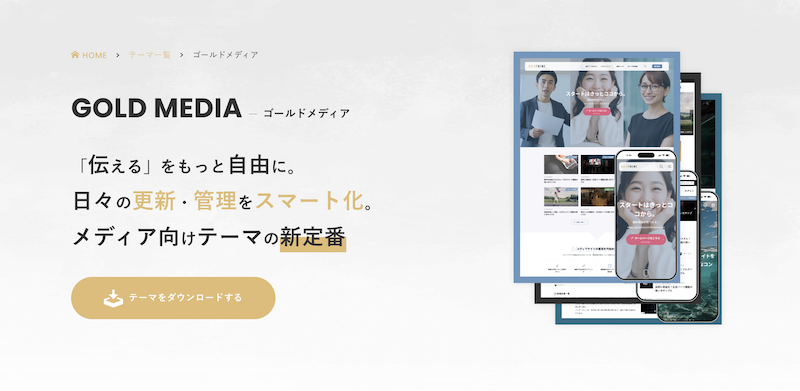
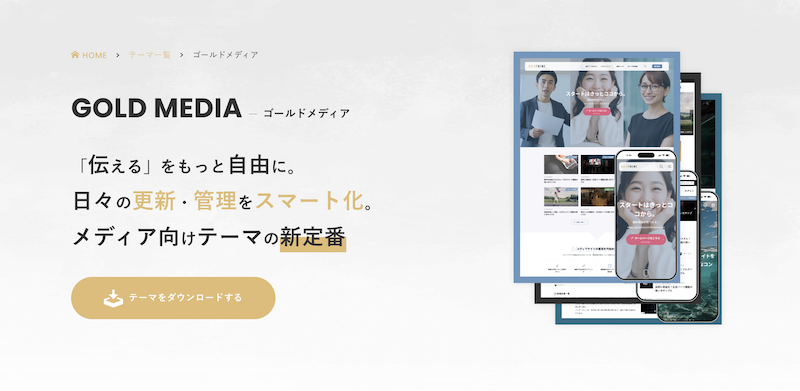
GOLD MEDIAはWordPress有料テーマで、2025年8月に販売が開始しました。
GOLD MEDIAの概要は以下のとおりです。
| テーマ名 | GOLD MEDIA(ゴールドメディア) |
| 販売元 | フィット株式会社 |
| 販売日 | 2025年8月 |
| エディター | ブロックエディター対応 |
| テーマ料金 | ・テーマ&サポートプラン:16,500円(税込) ・インストール代行プラン:38,500円(税込) |
| サポート | ・インストール時:「操作マニュアル」「メールサポート」 ・インストール後:「操作マニュアル」「会員フォーラム」 |
| 公式サイト | https://fit-theme.com/gold-theme/themes/gold-media/ |
GOLD MEDIAの料金システムは買い切り型
GOLD MEDIAの料金システムは「買い切り型」です。一度購入すると、その後課金する必要はありません。
また、別料金で課金するオプション機能もありません。
なお、GOLD MEDIAを1つ購入すると、複数サイトで利用することができます。
GOLD MEDIA(ゴールドメディア)の購入方法
GOLD MEDIA(ゴールドメディア)の購入方法の手順は以下のとおりです。
なお、GOLD MEDIAは「クレジットカード払い」と「銀行振込」に対応しています。
GOLD MEDIAの購入方法(クリックすると段落に移動します)
GOLD MEDIAをクレジットカードで購入する
GOLD MEDIAの公式サイトにアクセスします。
画面を下方向にスクロールします。
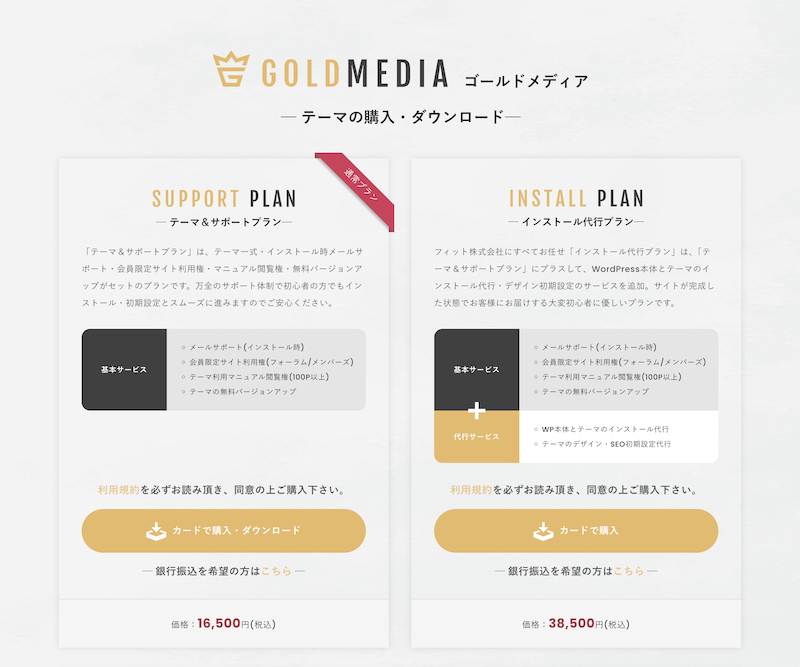
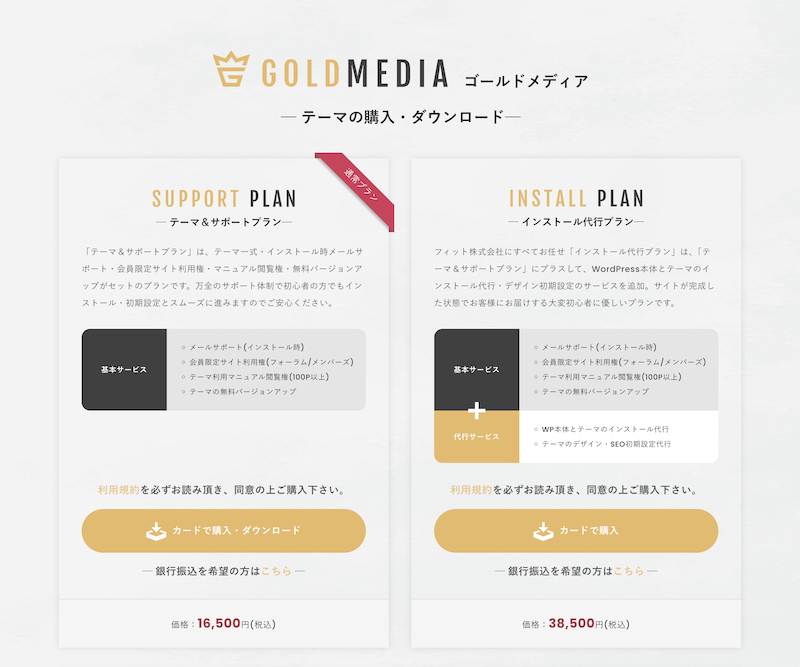
GOLD MEDIAの購入プランは2つあります。
| プラン名 | 料金 | 内容 |
|---|---|---|
| テーマ&サポートプラン | 16,500円(税込) | ・テーマ一式 ・メールサポート(インストール時) ・会員限定サイト利用権(フォーラム/メンバーズ) ・マニュアル閲覧権 ・テーマの無料バージョンアップ |
| インストール代行プラン | 38,500円(税込) | ・テーマ一式 ・メールサポート(インストール時) ・会員限定サイト利用権(フォーラム/メンバーズ) ・マニュアル閲覧権 ・テーマの無料バージョンアップ ・WordPress本体とテーマのインストール代行 ・テーマのデザインとSEO初期設定代行 |



私は「テーマ&サポートプラン」を購入しました。
なお、WordPressのインストールは、エックスサーバーの「WordPress簡単インストール」機能を使うなど、国内の一般的なレンタルサーバーを利用すれば、初心者の方でも手順に従って操作するだけでできます。
ですので、よほど自信のない方以外は「テーマ&サポートプラン」で良いと思います。
「テーマ&サポートプラン」の「カードで購入・ダウンロード」をクリックします。
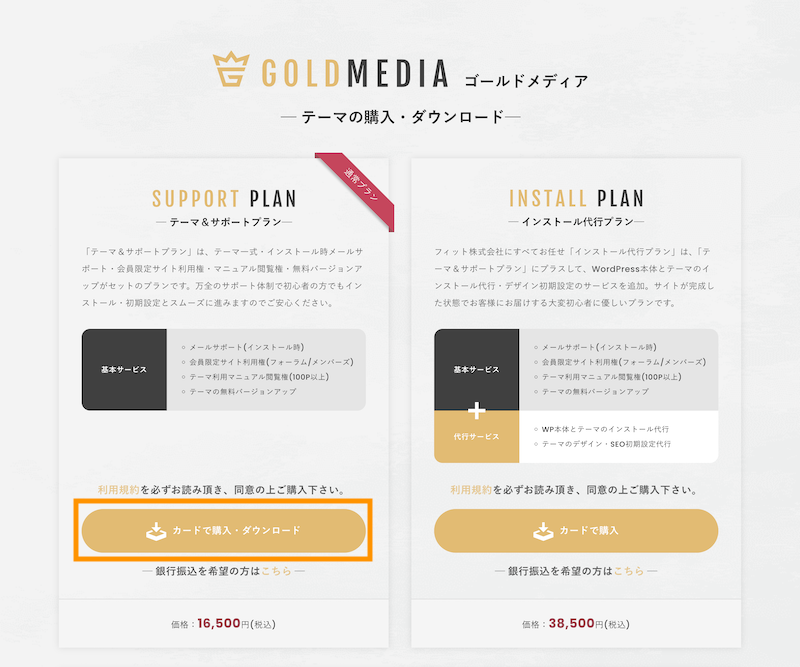
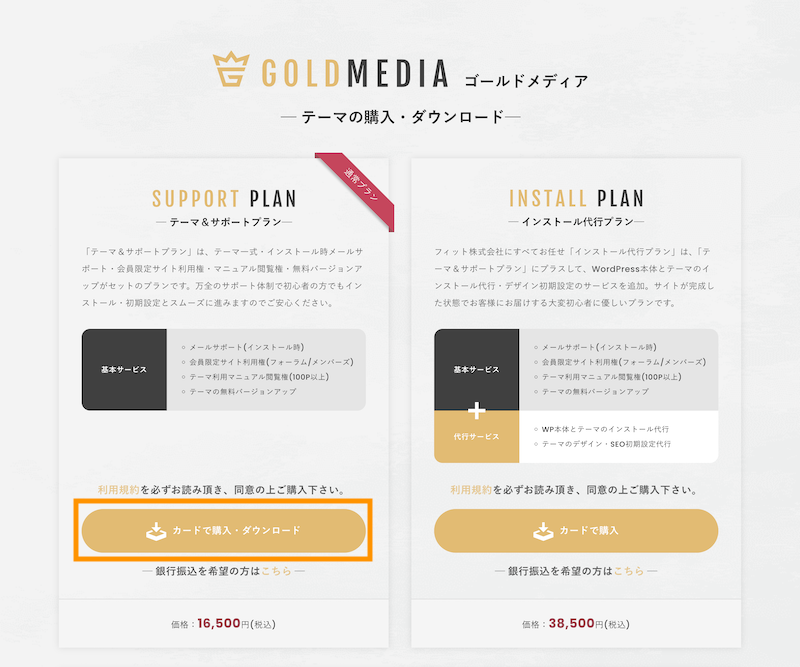
以下のような画面が表示されます。
「メールアドレス」と「カード情報」を入力して「購入する」をクリックしてください。
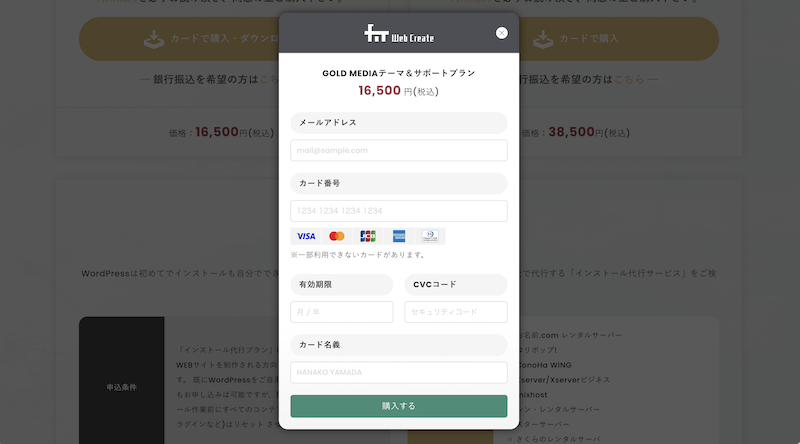
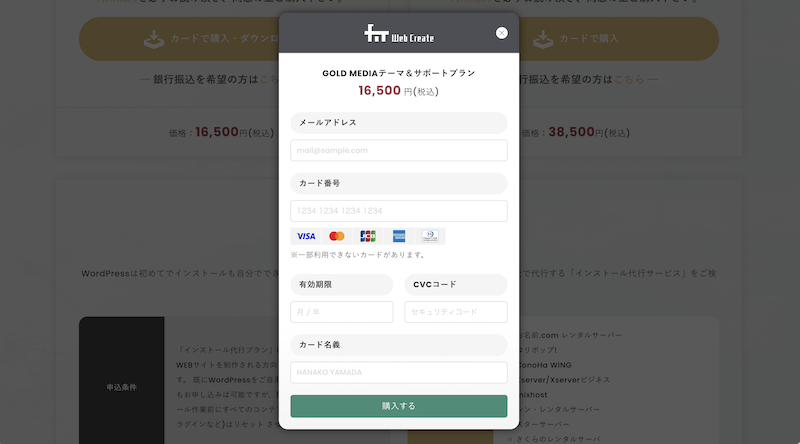
購入が完了すると、以下のような画面が表示されます。
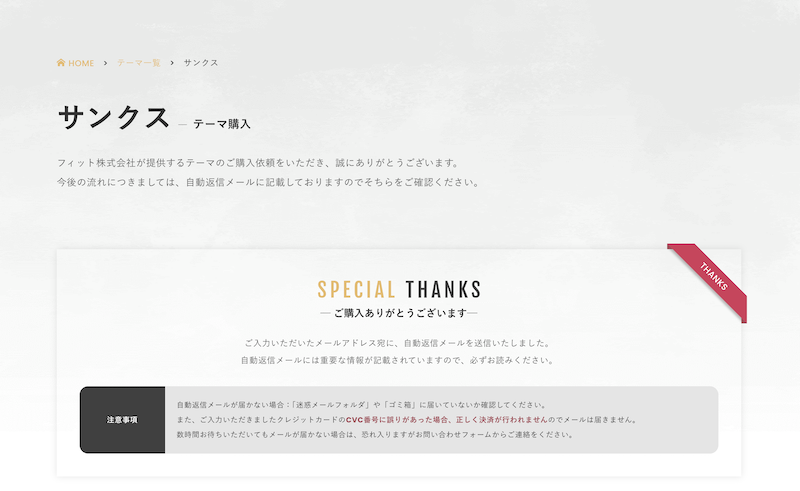
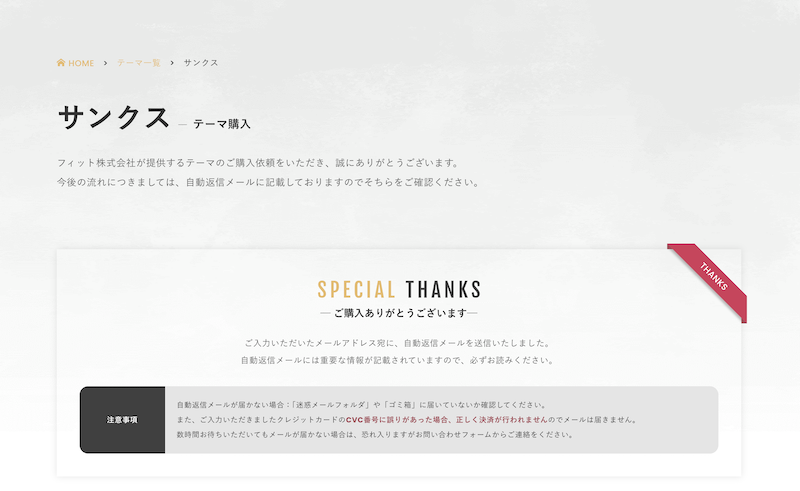
手順3で入力したメールアドレスに、「FIT THEME(フィットテーマ)ご購入いただきありがとうございます」というタイトルのメールが届きます。
メール内容を確認して、テーマをダウンロードしましょう。(クリックすると「テーマダウンロード」に移動します)
メールが届かない場合は、以下の可能性があります。
- 入力したメールアドレスが間違えている
- メールが「迷惑メールフォルダ」や「ゴミ箱」に自動的に入っている
GOLD MEDIAを銀行振込で購入する
GOLD MEDIAの公式サイトにアクセスします。
画面を下方向にスクロールします。
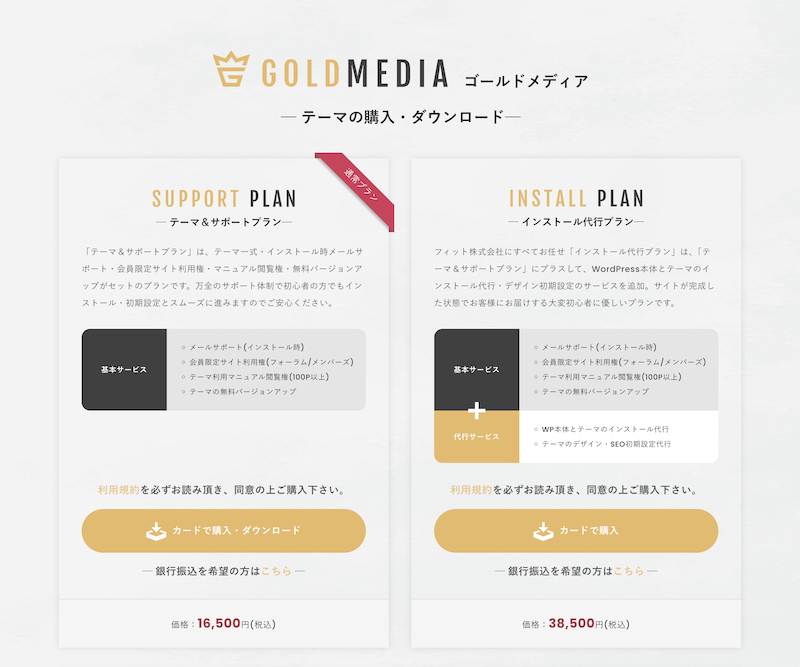
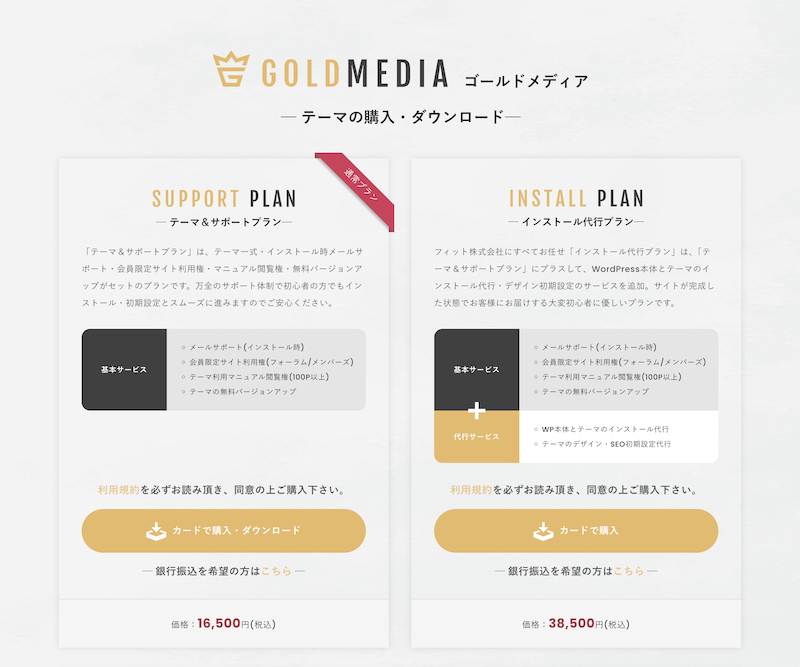
GOLD MEDIAの購入プランは2つあります。
| プラン名 | 料金 | 内容 |
|---|---|---|
| テーマ&サポートプラン | 16,500円(税込) | ・テーマ一式 ・メールサポート(インストール時) ・会員限定サイト利用権(フォーラム/メンバーズ) ・マニュアル閲覧権 ・テーマの無料バージョンアップ |
| インストール代行プラン | 38,500円(税込) | ・テーマ一式 ・メールサポート(インストール時) ・会員限定サイト利用権(フォーラム/メンバーズ) ・マニュアル閲覧権 ・テーマの無料バージョンアップ ・WordPress本体とテーマのインストール代行 ・テーマのデザインとSEO初期設定代行 |



私は「テーマ&サポートプラン」を購入しました。
なお、WordPressのインストールは、エックスサーバーの「WordPress簡単インストール」機能を使うなど、国内の一般的なレンタルサーバーを利用すれば、初心者の方でも手順に従って操作するだけでできます。
ですので、よほど自信のない方以外は「テーマ&サポートプラン」で良いと思います。
「テーマ&サポートプラン」の「銀行振込を希望の方はこちら」をクリックします。
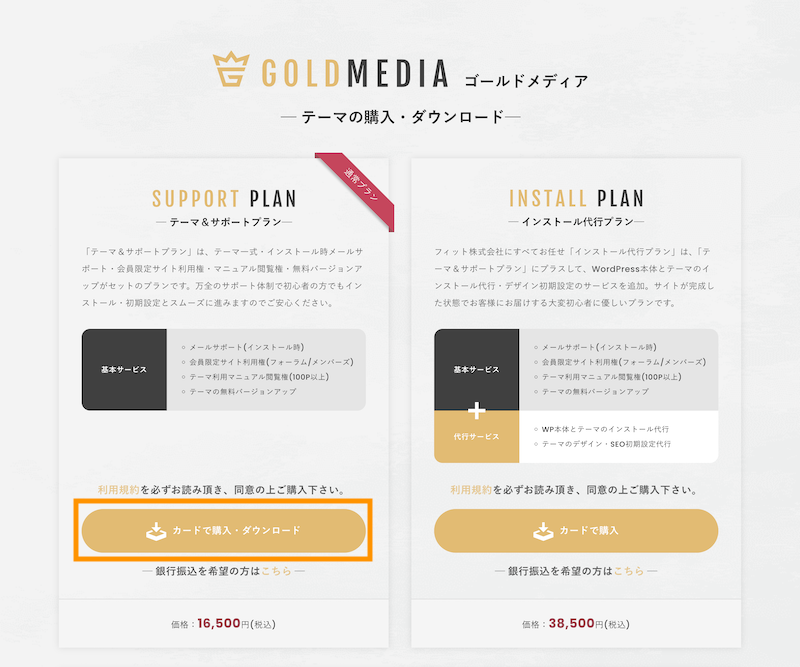
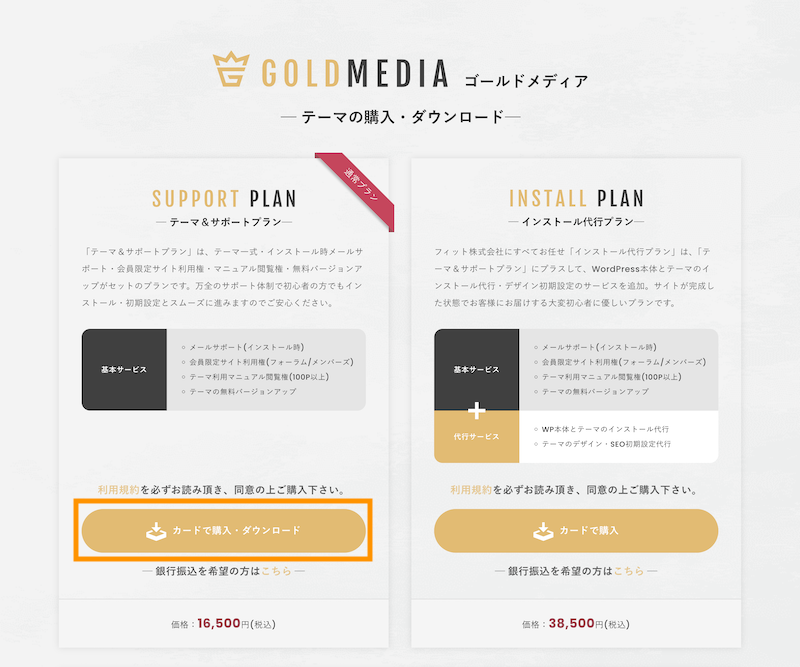
以下のような画面が表示されます。
「メールアドレス」と「カード情報」を入力して「購入する」をクリックしてください。
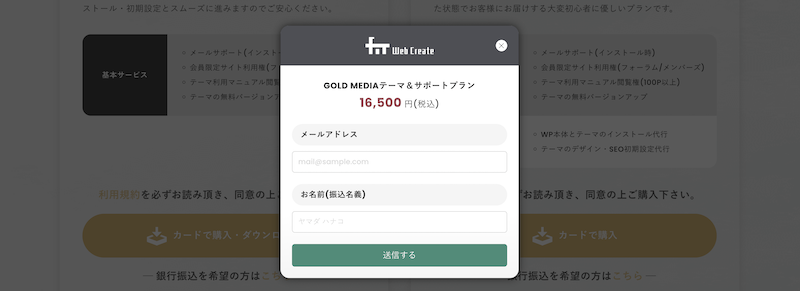
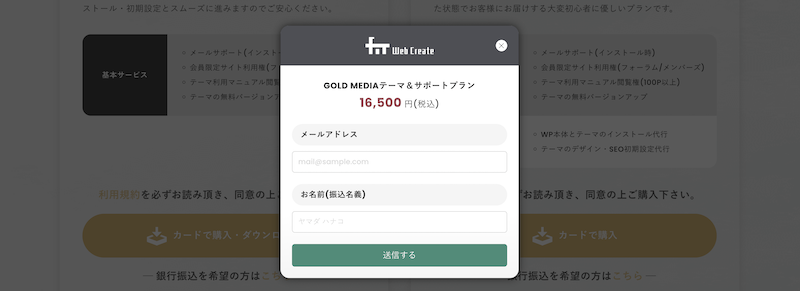
購入依頼が完了すると、以下のような画面が表示されます。
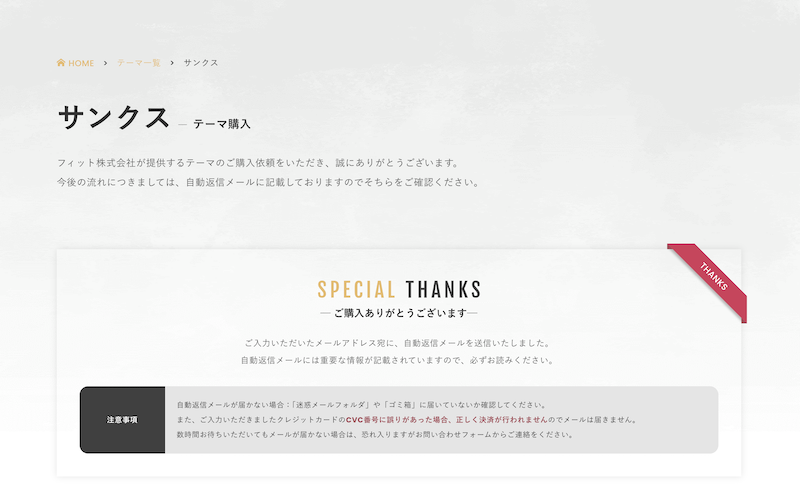
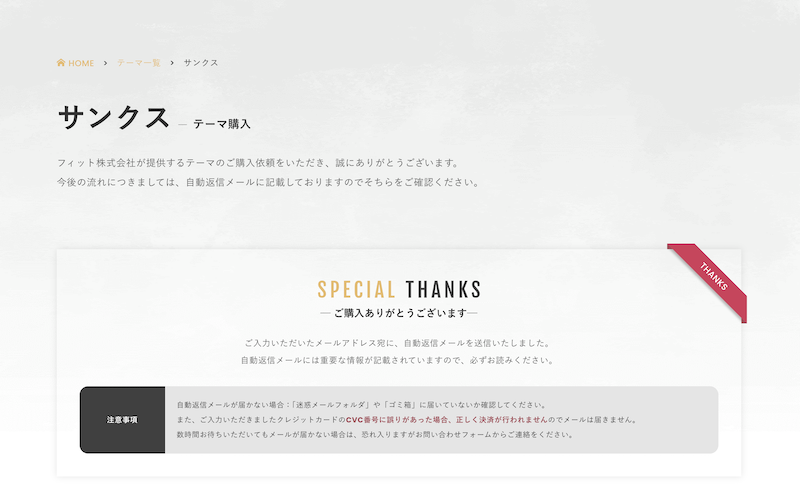
手順3で入力したメールアドレスに、「FIT THEME(フィットテーマ)」 銀行振込依頼を受け付けました」というタイトルのメールが届きます。
メールには、振込先や振込後の流れが記載されています。
振込が完了したら、メールに記載されている「サポート窓口」のメールアドレスに「振込名義」を入力してメールしてください。
入金の確認が取れたら、フィット株式会社から今後の流れについて記載したメールが届きます。
メールが届かない場合は、以下の可能性があります。
- 入力したメールアドレスが間違えている
- メールが「迷惑メールフォルダ」や「ゴミ箱」に自動的に入っている
GOLD MEDIA(ゴールドメディア)のダウンロード方法
GOLD MEDIA(ゴールドメディア)のダウンロード方法について解説します。
まず、GOLD MEDIAでは、以下の2種類をダウンロードすることができます。
- GOLD MEDIA本体最新版(親テーマ)
- GOLD MEDIA子テーマ
GOLD MEDIA購入後に届いたメールを開いてください。
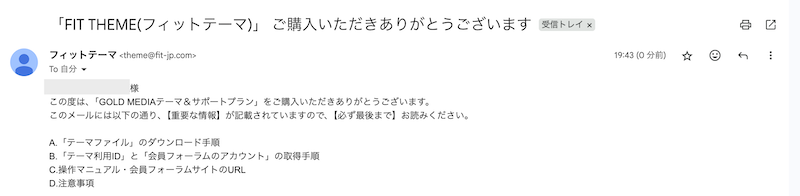
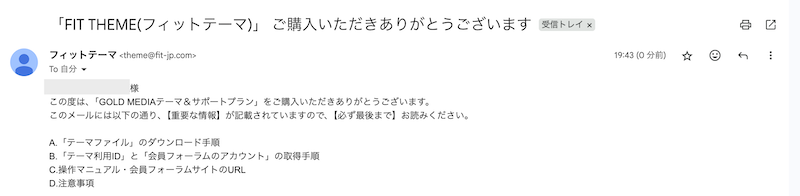
このメールには重要な情報が記載されているので、必ず最後まで目を通してください。(メールに「重要マーク」をつけるなどして迷子にならないようにしましょう)
案内メールの「A.「テーマファイル」のダウンロード手順」の「01」にある、ダウンロードページのURLをクリックします。
クリックすると「テーマダウンロードページ」に移動します。
テーマ購入後の案内メールに記載されている「メールアドレス」と「パスワード」を入力します。
入力後「送信」をクリックしてください。



「メールアドレス」と「パスワード」は案内メールの「A【02】」をご確認ください。
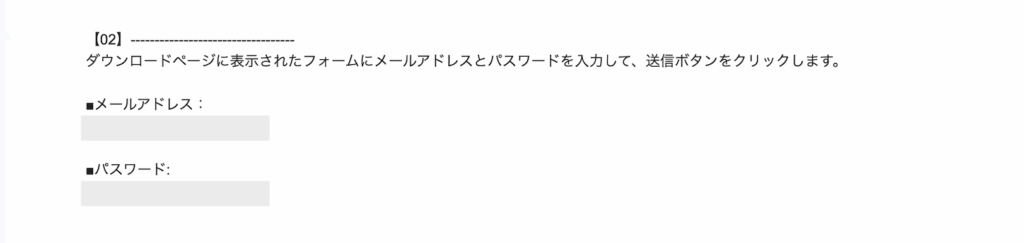
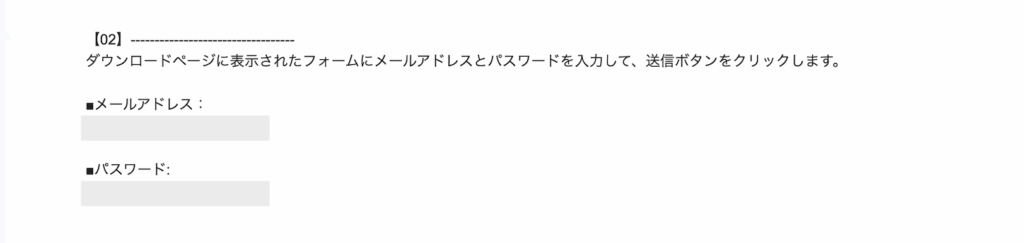
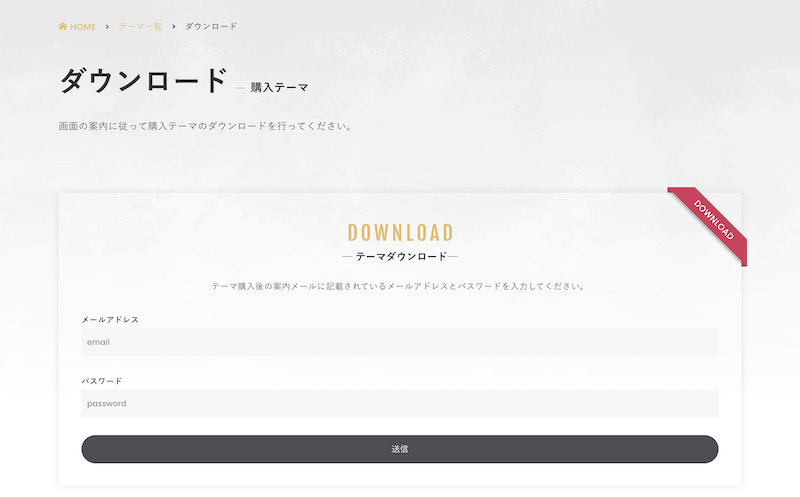
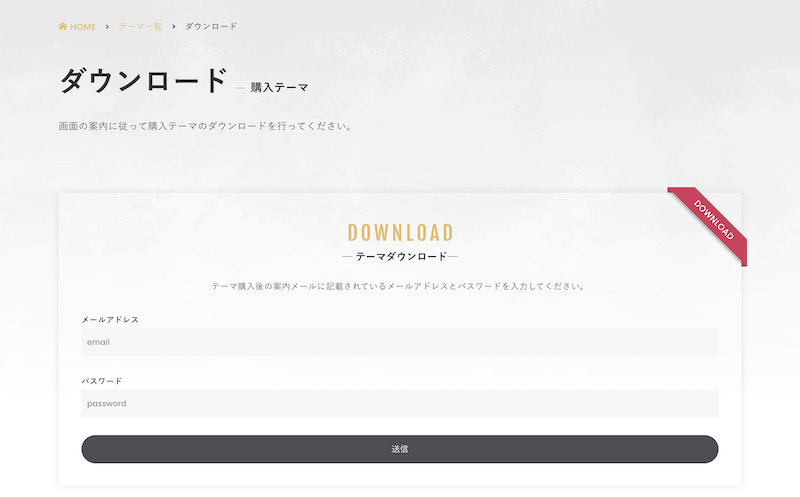
「GOLD MEDIAをダウンロード」をクリックします。
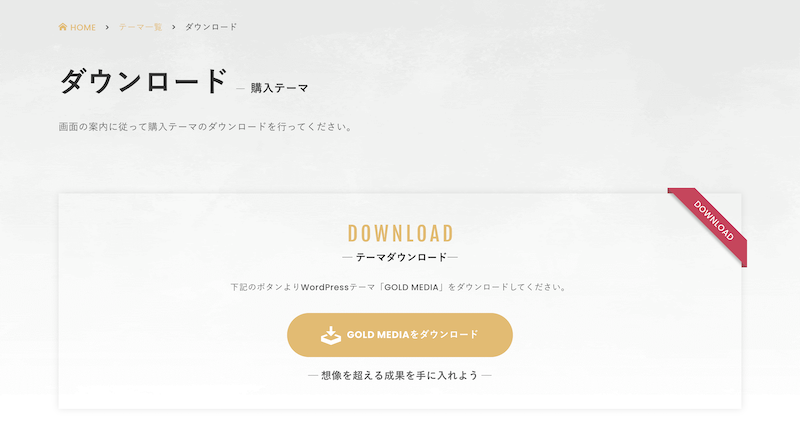
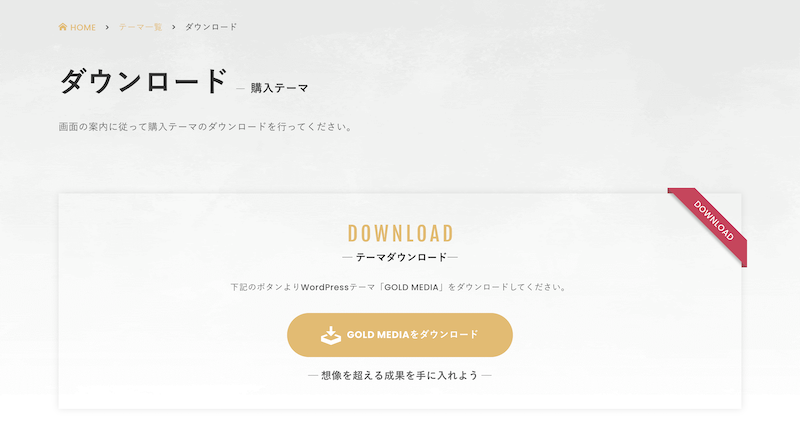
「GOLD MEDIAをダウンロード」をクリックすると、「テーマファイル(theme-gold_media.zip)」をダウンロードできます。
「テーマファイル」を解凍すると、GOLD MEDIAの親テーマと子テーマを入手することができます。
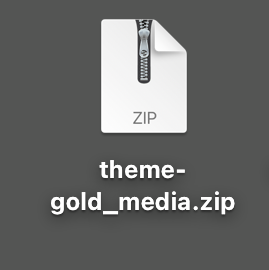
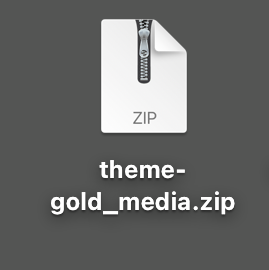
ダウンロードした「テーマファイル(theme-gold_media.zip)」を解凍します。
圧縮ファイル(.zipファイル)の解凍方法
- Mac:.zipファイルファイルをダブルクリックする
- Windows:.zipファイルを右クリックし「すべて展開」を選択する
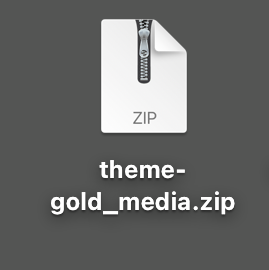
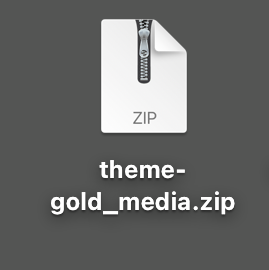
解凍するとパスワード入力を求められます。
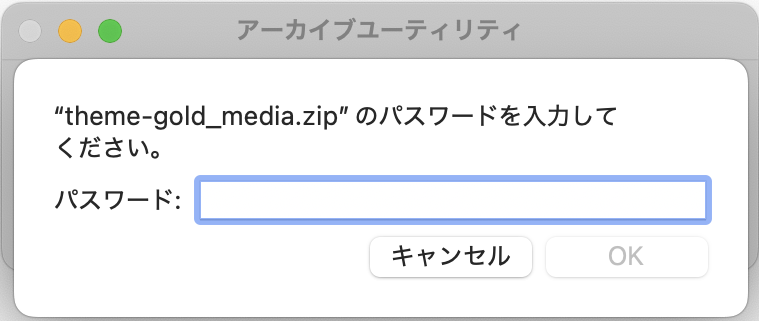
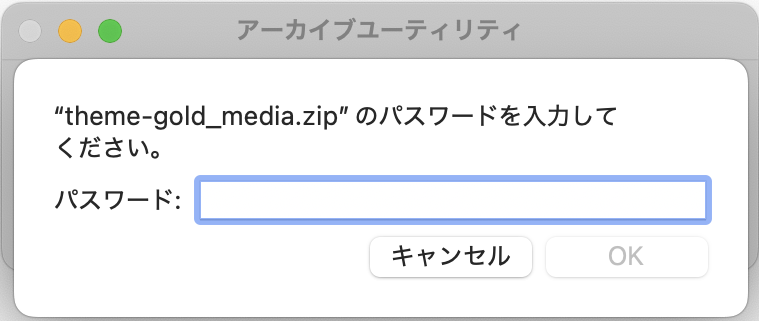
案内メールに記載されている「解凍パスワード」を入力して「OK」をクリックします。



「解凍パスワード」は案内メールの「A【04】」をご確認ください。
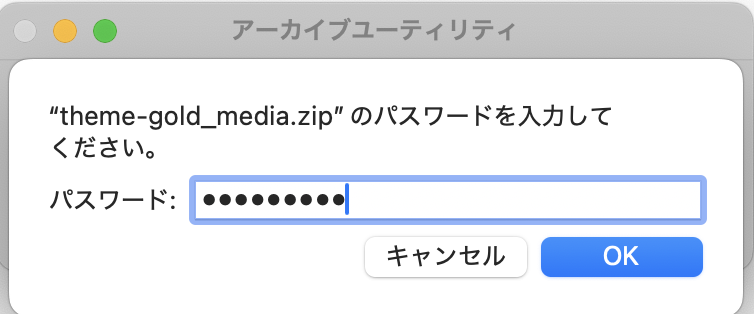
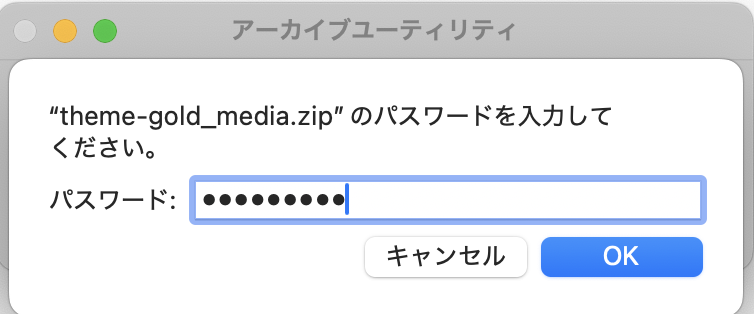
「テーマファイル(theme-gold_media.zip)」を解凍すると、「フォルダ(theme-dold_media)」が表示されます。
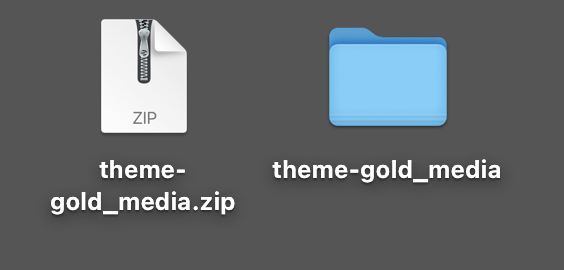
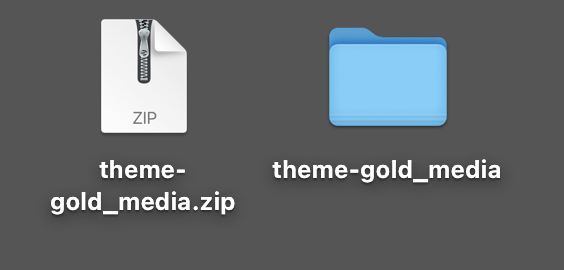
「フォルダ(theme-dold_media)」には、親テーマ(gold-media.zip)と子テーマ(gold-media-child.zip)が入っています。


これでGOLD MEDIAのテーマ(親テーマと子テーマ)のダウンロードは完了です。
親テーマ(gold-media.zip)と子テーマ(gold-media-child.zip)は解凍しないでください。
(親テーマと子テーマは.zipファイルのままWordPressにインストールする必要があり、解凍した状態だと正常にインストールできないため)
GOLD MEDIA(ゴールドメディア)のインストール方法
最後に、GOLD MEDIA(ゴールドメディア)のインストール方法について解説します。
GOLD MEDIAの操作マニュアルサイトに「テーマのインストール方法ページ」がありますが、それを捕捉していく形で解説していきます。
レンタルサーバー契約やドメイン契約、WordPressのインストールがまだの方は、以下の記事を参考にWordPressのインストールまで進めてください。


WordPressのインストールが完了していれば、次の手順に進みましょう。
メールの「A.「テーマファイル」のダウンロード手順」の「05」にある、「テーマのインストール方法ページ」にアクセスします。
クリックするとGOLD MEDIAの操作マニュアルサイトの「テーマのインストール方法」に移動します。



操作マニュアルサイトの「テーマのインストール方法」の手順に準じつつ、捕捉していく形で解説していきます。
テーマをインストールする前に、万一のトラブルに備えて以下を行ってください。
- 記事等のデータを保存する(推奨)
- プラグインをすべて一旦停止する
自動バックアップ機能がついているレンタルサーバーが多くなっているため、手動でデータを保存する必要は必ずしもありませんが、手動でデータを保存しておくとより安全性が高まります。
◎テーマのインストール方法│GOLD MANUAL より引用
WordPressの管理画面にログインし、管理画面から「外観」→「テーマ」をクリックします。
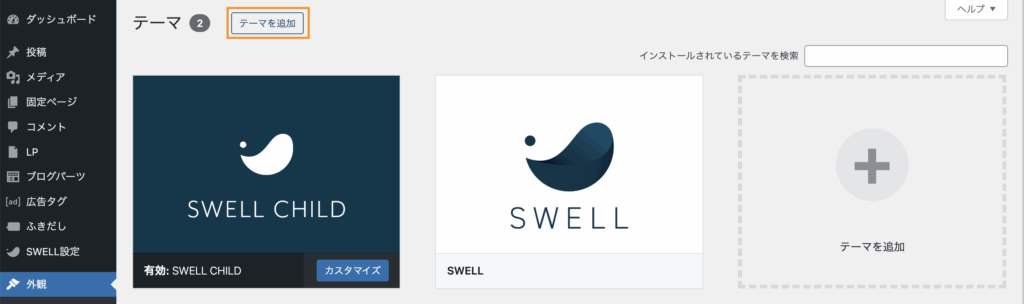
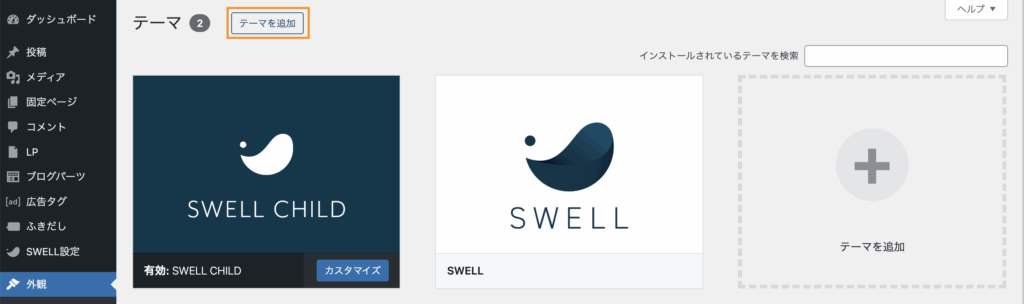
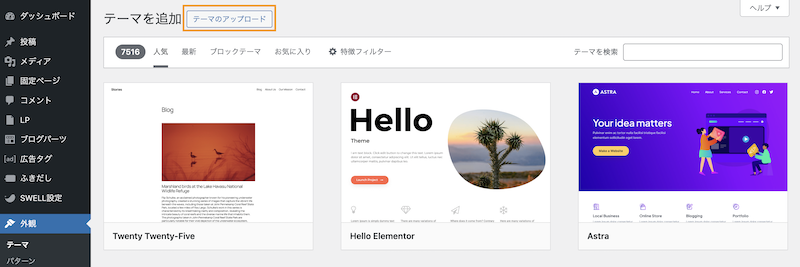
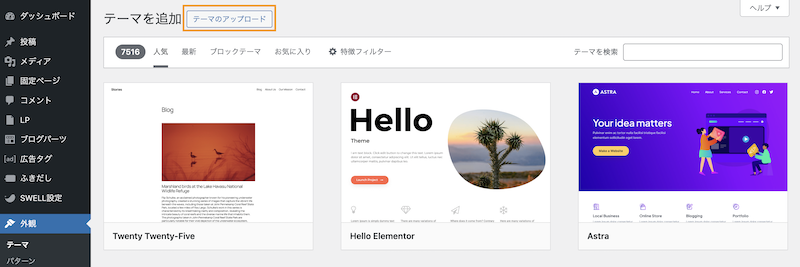
「ファイルを選択」をクリックすると、パソコン上に保存してあるテーマのダウンロードファイルを選択できます。



最初に親テーマ「gold-media.zip」を選択してください。
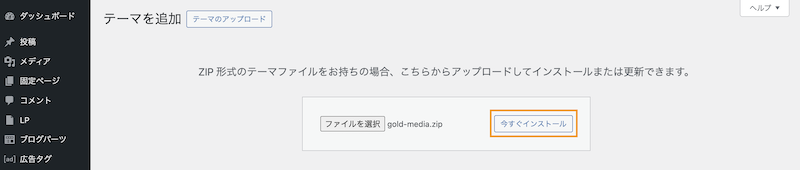
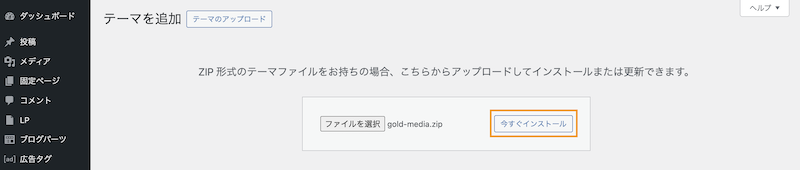


子テーマのインストールが完了すると、以下のような画面が表示されます。
「有効化」をクリックします。
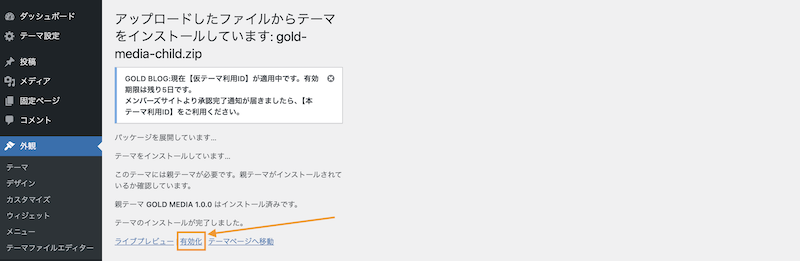
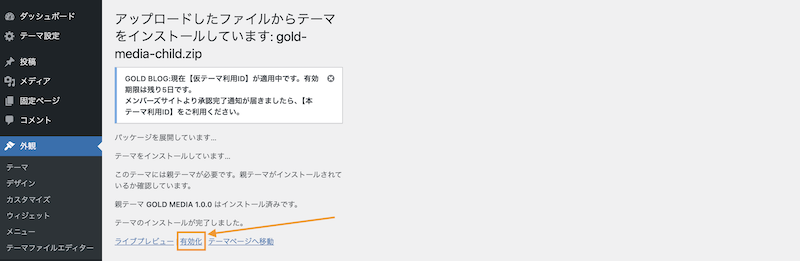
画面に「GOLD BLOG:現在【仮テーマ利用ID】が適用中です。有効期限は残り5日です。メンバーズサイトより承認完了通知が届きましたら【本テーマ利用ID】をご利用ください。」と表示されますが、ひとまず気にせずに「有効化」をクリックしてください。



私は「GOLD BLOG:現在【仮テーマ利用ID】が適用中です。」を見て「私がインストールしたのはGOLD MEDIAなのに何でGOLD BLOGなの?」と思いましたが、特段問題ありませんのでご安心ください。
「GOLD MEDIA CHILD」が有効になっていて、かつテーマ画面上に親テーマ「GOLD MEDIA」が表示されていれば、テーマのインストールは完了です。
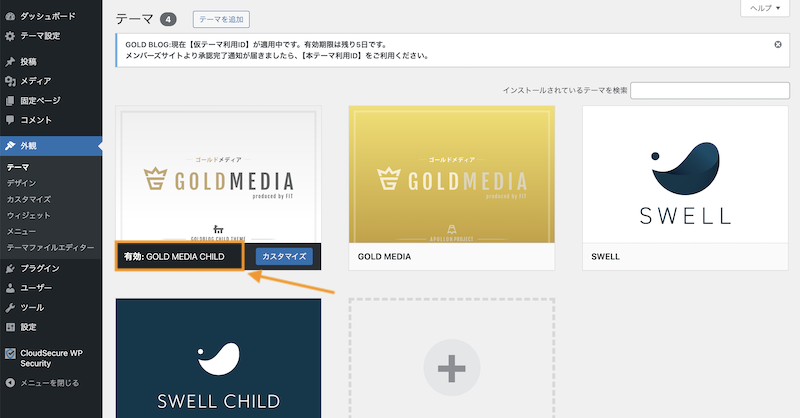
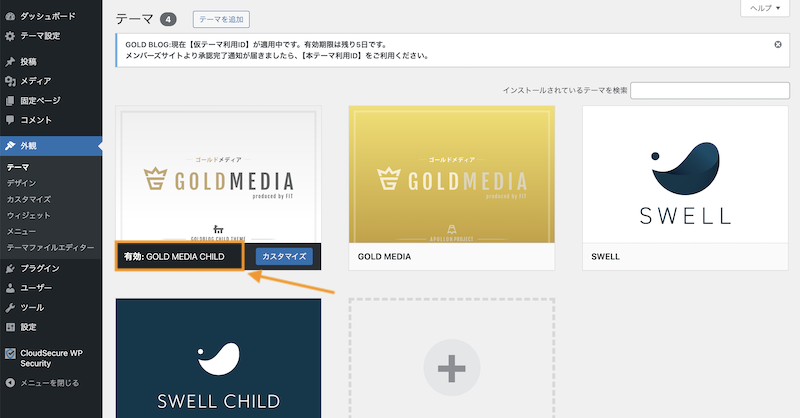
ここまでお疲れさまでした。
GOLD MEDIA(親テーマと子テーマ)は無事インストールできましたが、以下のメッセージが気になりますよね。
「GOLD BLOG:現在【仮テーマ利用ID】が適用中です。有効期限は残り5日です。メンバーズサイトより承認完了通知が届きましたら【本テーマ利用ID】をご利用ください。」
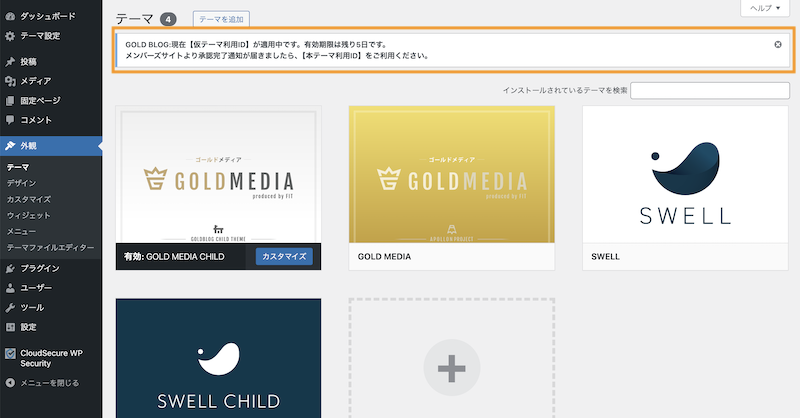
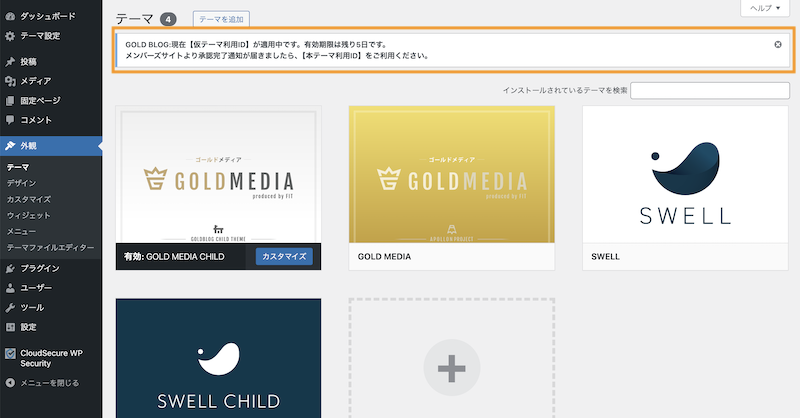
GOLD MEDIAは、テーマインストール後に「GOLD MEDIA用会員サイト」に登録申請を行い、「テーマ利用ID(本テーマ利用ID)」と「会員フォーラムアカウント」を取得する必要があります。
取得した「テーマ利用ID(本テーマ利用ID)」を設定すると上記のメッセージは消えます。
GOLD MEDIA(ゴールドメディア)インストール後にやるべきこと
無事にGOLD MEDIA(親テーマと子テーマ)をインストールできたら、続けて以下の設定をする必要があります。
GOLD MEDIAインストール後にやるべきこと(クリックすると段落に移動します)
「仮テーマ利用ID」は「GOLDメンバーズサイト」への登録が完了するまでの間だけ使用する仮のIDです。申請が完了すると「仮テーマ利用ID」を入手できます。
申請してから3営業日程度で「会員登録承認完了メール」が届きます。
「本テーマ利用ID」がメールに記載されているので「仮テーマ利用ID」から「(本)テーマ利用ID」へ変更する必要があります。



ひとつずつ解説していきますね。
①仮テーマ利用IDを入手する
仮テーマ利用IDを入手するための手順は以下のとおりです。



操作マニュアルサイトの「テーマIDの取得・登録方法」の手順に準じつつ、捕捉していく形で解説していきます。
GOLD MEDIA購入後に届いたメールを開いてください。
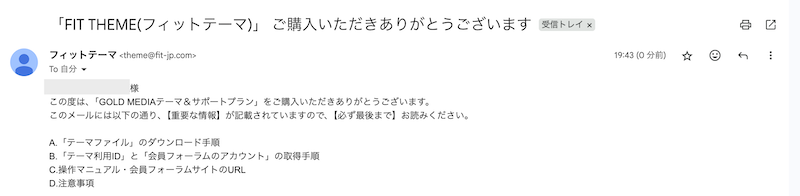
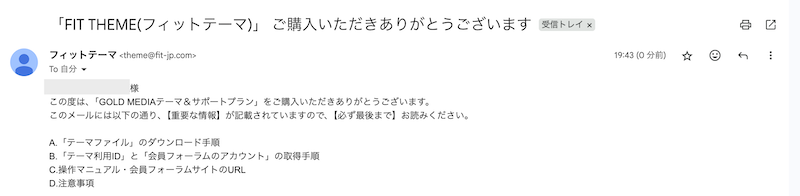
案内メールの「B.「テーマ利用ID」と「会員フォーラムのアカウント」の取得手順」の「01」にある、「会員登録申請ページ」にアクセスします。
クリックするとGOLD MEDIAの操作マニュアルサイトの「テーマのインストール方法」に移動します。
必要事項を入力して「会員登録申請を行う」をクリックします。
「テーマ購入時のメールアドレス」には、必ずテーマ購入時(決済時)に入力したアドレスを入力してください。
異なるアドレスを入力すると会員登録が承認されませんのでご注意ください。
テーマ利用IDの取得・登録方法│GOLD MANUAL より引用
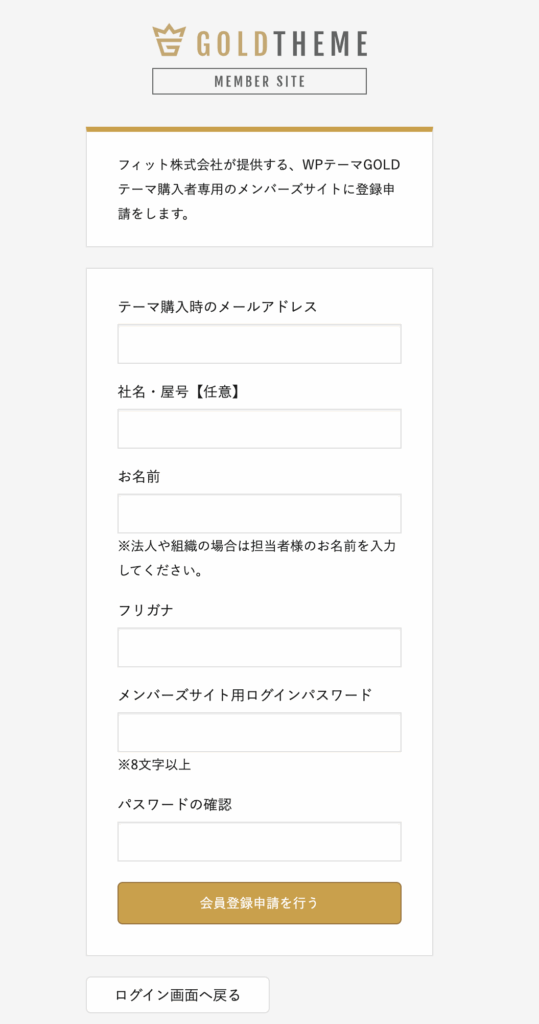
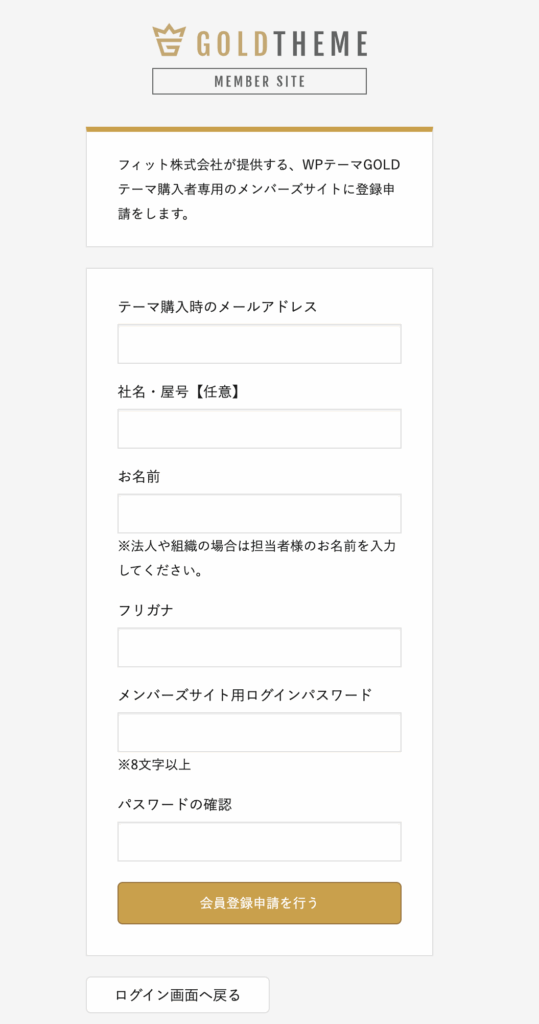
会員登録申請が完了すると、以下のような画面が表示されます。
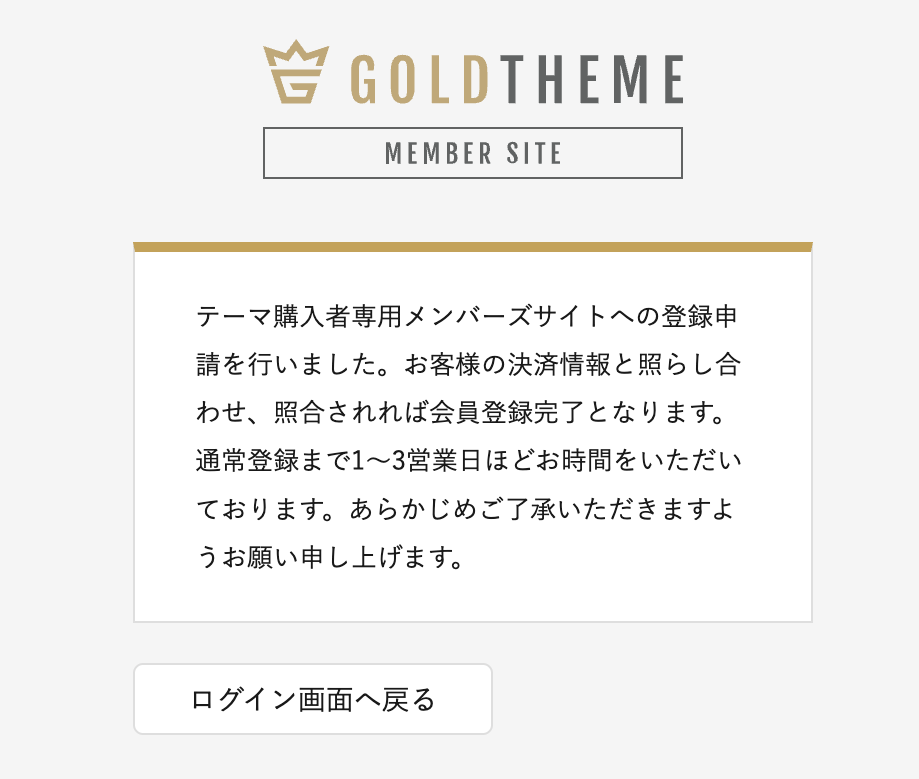
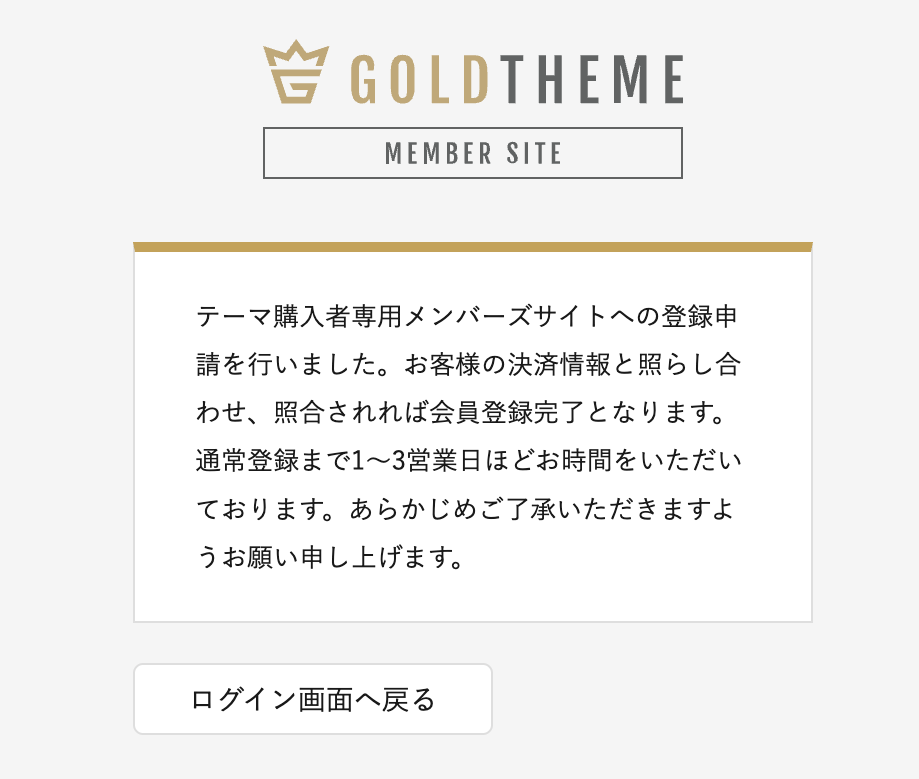
「テーマ購入時のメールアドレス」に「【重要】「GOLDテーマ メンバーズサイト」登録申請を受け付けました。」というタイトルのメールが届きます。
メールに「仮テーマ利用ID」が記載されています。
なお、申請してから3営業日程度で「本テーマ利用ID」が記載されているメールが別途届きます。


※「(仮)テーマ利用ID」は、メンバーズサイトへの登録が完了するまでの間だけ使用する仮のIDです。
「会員登録承認完了メール」が届いたら、「(仮)テーマ利用ID」か「(本)テーマ利用ID」へ変更してください。
テーマ利用IDの取得・登録方法│GOLD MANUAL より引用
メールが届かない場合は、以下の可能性があります。
- 入力したメールアドレスが間違えている(「テーマ購入時のメールアドレス」と異なるメールアドレスを入力した)
- メールが「迷惑メールフォルダ」や「ゴミ箱」に自動的に入っている
仮テーマ利用IDを登録する
WordPressの管理画面にログインし、管理画面から「外観」→「テーマ」をクリックします。


「基本(基本設定)」にある「テーマ利用ID」に仮テーマ利用IDを入力します。
入力後、「変更を保存」をクリックしてください。
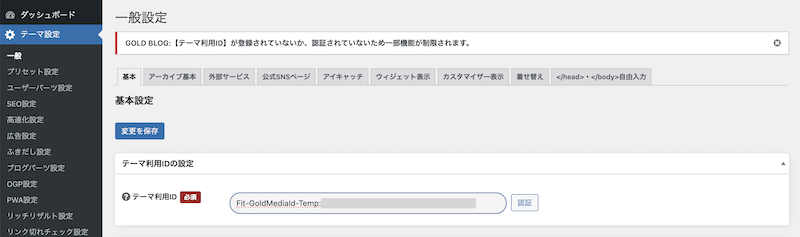
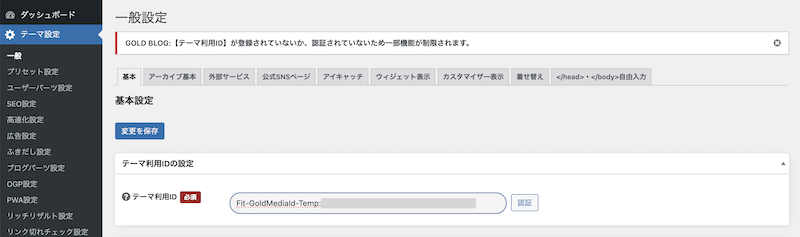
入力する「仮テーマ利用ID」は「Fit-GoldMediaId-Temp:********************************」までの全ての文字列です。
「Fit-GoldMediaId-Temp:」の部分を省略しないで入力してください。
以下のような画面が表示されれば「仮テーマ利用ID」の登録(有効化)は完了です。


本テーマ利用IDを登録する
「GOLDテーマ メンバーズサイト」に登録申請してから3営業日程度で、「【重要】「GOLDテーマ メンバーズサイト」登録申請を承認しました。」というタイトルのメールが届きます。
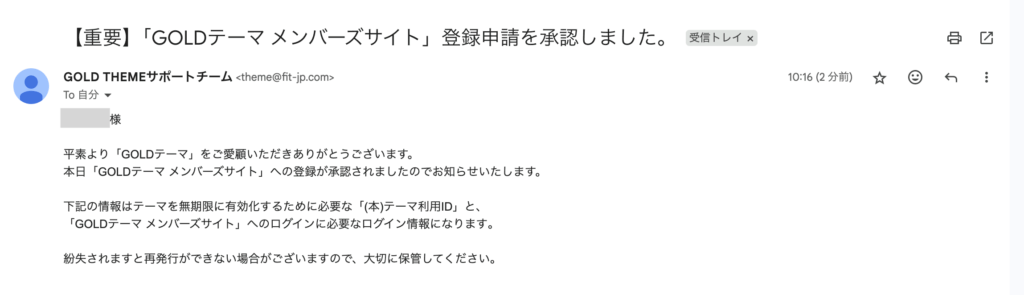
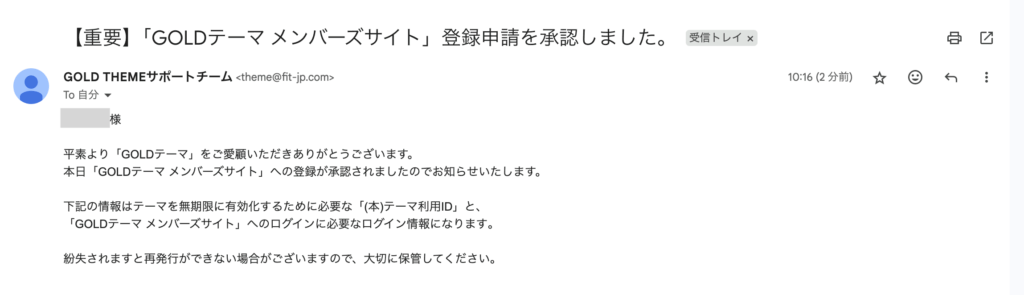
メールに「本テーマ利用ID」が記載されています。
「本テーマ利用ID」を登録は「仮テーマ利用ID」と同じ手順で行います。
※複数サイトを運営されている方の場合も「テーマ利用ID」の発行は1つに限らせていただきます。
テーマ購入者ご本人様が所有されているサイトであれば、同じIDを複数サイトで使い回しても問題ありません。
テーマ利用IDの取得・登録方法│GOLD MANUAL より引用
WordPressの管理画面にログインし、管理画面から「外観」→「テーマ」をクリックします。


「基本(基本設定)」にある「テーマ利用ID」に本テーマ利用IDを入力します。
入力後、「変更を保存」をクリックしてください。


入力する「仮テーマ利用ID」は「Fit-GoldMediaId:********************************」までの全ての文字列です。
「Fit-GoldMediaId:」の部分を省略しないで入力してください。
以下のような画面が表示されれば「本テーマ利用ID」の登録(有効化)は完了です。
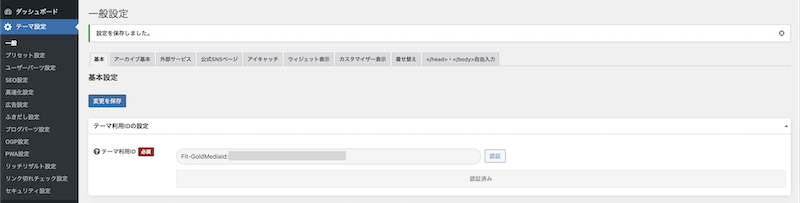
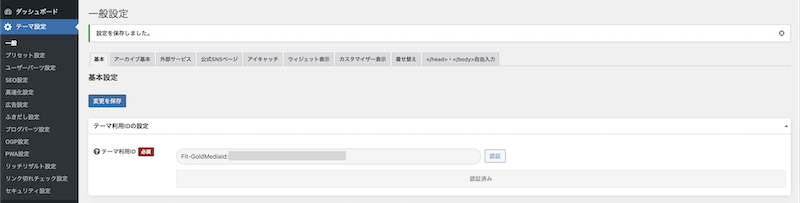
会員フォーラムアカウントを取得する
別の記事を作成して解説しますね。




